“我喜欢在我的 Mac 上看电影和听音乐,我听说有一些 伟大的 MKV 播放器 可用的。 我不知道那些是什么,但很多人都说我应该为我的 Mac 和所有东西安装它。 我不知道。 我不是很狡猾,很想知道我的选择是什么以及 MKV 播放器实际上是什么。 我所知道的是,如果我没记错的话,有很多选择。 任何帮助将不胜感激!”
许多人将他们的 Mac 用作随时随地观看电影的娱乐工具。 假设您一直在这里和那里获取文件,您可能遇到过 MKV 文件,这些都是很棒的多媒体容器格式。

关于 MKV 文件需要注意的一件好事是它可以在一个文件中包含音频、视频甚至字幕,这使得它非常方便。 不幸的是,有些媒体播放器还不能播放 MKV 文件,但不用担心,这里是列表 适用于 Mac 的最佳 MKV 播放器:
第 1 部分:适用于 Mac 的五个最佳 MKV 播放器第 2 部分:不错的提示 - 不合适时正确卸载第3部分:结论
第 1 部分:适用于 Mac 的五个最佳 MKV 播放器
1。 VLC
VLC 是网上最受欢迎的播放器之一,它快速、时尚且易于使用。 很多人已经在使用它并且非常高兴。 它可以播放多种格式,很少有太多文件无法使用。 绝对是 Mac 最佳 MKV 播放器之一的竞争者。 新手和老手都必须尝试。
2.万兴播放器
这是一个非常漂亮的播放器,并且在很多用户中越来越受欢迎。 Wondershare Player 具有非常友好的界面和多种格式,可以轻松播放。 它易于使用和下载,而且它当然支持字幕,并且适用于 Mac 和 Windows。 试一试,因为它当然可以免费下载和安装。
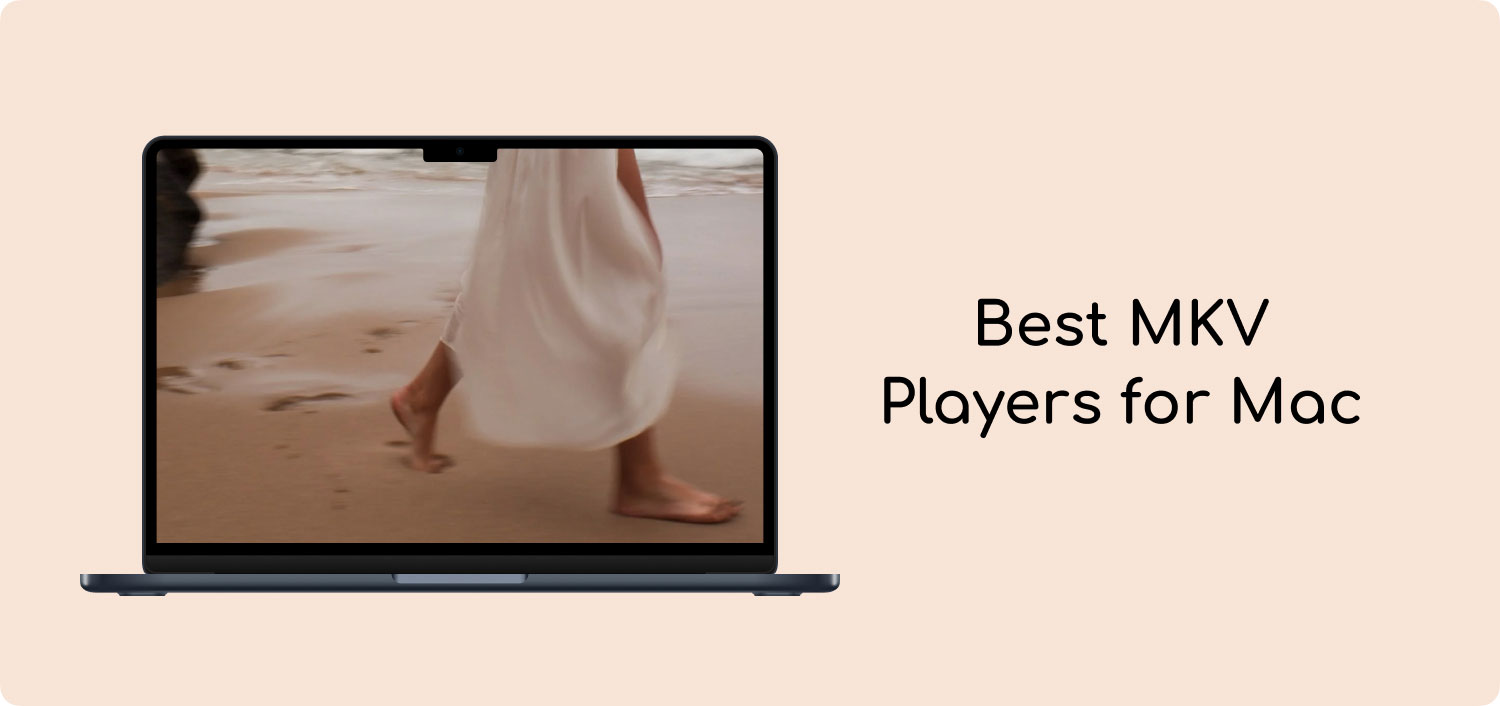
3.佩里安+QuickTime
对于那些使用 Mac 已有一段时间的人来说,QuickTime 是大多数 Mac 上安装的默认播放器。 不过,不幸的是,QuickTime 目前无法播放 MKV 文件,而且它还有一些无法识别的格式。 对于重度媒体播放器的消费者来说,这是不行的,因此他们经常开始货比三家以寻找其他选择。 这就是 Perian 的用武之地。
Perian 不是传统意义上的 MKV 播放器,而是 QuickTime 的第三方插件。 Perian 所做的实际上是允许 QuickTime 开始读取 QuickTime 以前无法读取的格式和文件。 您所需要做的就是下载并相应地安装它,然后它就会在 QuickTime 上发挥它的魔力。 因此,如果您对 QuickTime 非常满意,那么 Perian 可能是您的不错选择。
4.MPlayerX
这个名字可能是一个死赠品,但 MPlayerX 是一个伟大的 MKV 播放器。 然而,关于 MPlayerX 的有趣之处在于它与 QuickTime 非常相似。 同样,如果您确实喜欢 QuickTime 并且发现 Perian 有点太复杂而难以获得,那么 MPlayerX 可能就是您的最佳选择。 界面非常简约,这很棒,因为您在看电影时不会分心,而且它在大多数 Mac 上运行良好。
5. Mac蓝光播放器
可以立即看出,Mac Blu-ray Player 几乎适用于所有 Mac。 它不仅可以播放蓝光格式,而且有一长串可以轻松播放的格式,当然,MKV 文件也在其中。 一个相当出色的程序,值得在 Mac 的最佳 MKV 播放器中占有一席之地。
这些只是众多可用选项中的一部分,可能会有更多优秀的播放器,并且每年都会开发新的 MKV 播放器,同时向现有 MKV 播放器添加新功能。 您有很多选择,但至少上面的选项会让您快速了解一些更受欢迎的决定。
然而,展望未来,您可能需要开始尝试多个 MKV 播放器,然后卸载它们,但您需要确保也正确卸载它们。 为此,您可能需要继续阅读以确保您能够保持 Mac 的健康。
第 2 部分:不错的提示 - 不合适时正确卸载
Mac 用户可以使用许多很棒的 MKV 播放器,这很好,最好的部分是,如前所述,您可以继续尝试任何播放器,直到您对合适的播放器感到满意为止。 虽然它们中的大多数都是免费的,但您还必须记住,在安装一个并 发现它不是你要找的,你应该卸载那个播放器.
你当然可以用通常的方式卸载,但这还有很多不足之处,因为它会在你的 Mac 上留下很多无用的文件,除非你知道如何手动找到它们,否则这最终会成为一个更大的问题。 另一方面,您可以随时使用 TechyCub Mac Cleaner.
TechyCub Mac Cleaner 是一个旨在更好地维护您的 Mac 的程序,如果您正在尝试大量的 MKV 播放器,这可能正是您所需要的。 在这些工具中 TechyCub Mac Cleaner 使用,它有一个很棒的卸载工具,它不仅可以删除您要删除的程序或应用程序,还可以删除与该程序或应用程序相关的所有文件。
按照以下步骤操作以确保您已成功删除与要删除的 MKV 播放器相关的所有文件:
Mac Cleaner
快速扫描Mac并轻松清理垃圾文件。
检查Mac的主要状态,包括磁盘使用情况,CPU状态,内存使用情况等。
只需点击几下即可加速您的Mac。
免费下载
步骤1-下载并安装 TechyCub Mac Cleaner - 只需前往官方网站,找到下载内容,然后按照必要的步骤进行操作即可。 下载时间可能会因您的网速而异,但总体而言应该不会那么长。
第 2 步 - 开场 TechyCub Mac Cleaner - 成功安装后,只要您打开 Mac Cleaner,它就会立即对您的 Mac 进行健康检查。 他们说掌握信息很重要,在这方面, TechyCub Mac Cleaner 拥有它,您将快速了解 Mac 的健康状况,并获得关于您需要做什么才能更好地提高其性能的重要线索。 检查 Mac 的健康状况后,您会看到几个可用的选项。
第 3 步 - 选择应用程序卸载程序 - 选择 App Uninstaller 后,您的注意力会立即被吸引到 Scan 扫描 选项。 按该选项继续。

第 4 步 - 扫描时间 - TechyCub Mac Cleaner 将请求扫描您的计算机的权限,您需要允许它并给它几秒钟的时间来扫描整个 Mac。 请注意,这可能需要一些时间,具体取决于数据量 TechyCub Mac Cleaner 需要扫描,完成前请不要退出程序。
第 5 步 - 选择程序 - 也许您已经尝试了多个 MKV 播放器并且仍然在您的 Mac 上使用它们,或者也许您只有一两个,这无关紧要 TechyCub 麦克清洁工。 您可以简单地选择要删除的程序并继续。
第 6 步 - 打开程序 - 当您决定要卸载哪些程序时,只需单击该程序旁边的缩小图标,您就会看到与该文件相关的所有其他文件。 您可以浏览它们,也可以只选择全部以真正完全删除所有文件。

第 7 步 - 确认 - 剩下的就是通过单击确认卸载它以及与其连接的所有其他文件 清洁 按钮。 完成后,您就大功告成了。
值得庆幸的是,与 TechyCub Mac Cleaner,您可以轻松地继续下载并尝试任何 MKV播放器 您想尝试一下,然后像安装它一样快速卸载它。 您可以放心地使用应用程序卸载程序选项 TechyCub Mac Cleaner 将导致完全删除 MKV Player 以及所有现在无用的相关文件,确保它不会在您的 Mac 上变成无用的垃圾以备将来使用。
第3部分:结论
能够测试多个 MKV播放器 超级简单,应该完成。 您需要享受您的 MKV 播放器并且它需要适合您的生活方式,如果您喜欢更简单的显示,货比三家,如果您喜欢更好的选项设置,请继续寻找。 如前所述,大多数 MKV 播放器都是免费且易于下载的,您所要做的就是找到合适的下载位置。 并拥有 TechyCub Mac Cleaner 在您身边,准备好卸载任何 MKV 播放器总是很棒的,并且拥有许多其他可用的工具是另一个额外的好处。
